Hướng dẫn cách tạo ảnh Instacard vô cùng đơn giản

Trào lưu chia sẻ ảnh Instacard từ Instagram lên các trang mạng xã hội đang là một trào lưu hot hiện nay. Ở bài viết thủ thuật máy tính win 10 dưới đây, Sforum.vn sẽ hướng dẫn bạn cách tạo ảnh Instacard vô cùng đơn giản. Mời các bạn cùng đón đọc!
1. Tạo ảnh Instacard trên Ephoto360
Trước tiên, hãy truy cập vào link sau đây để tạo ảnh Instacard trên Ephoto360.
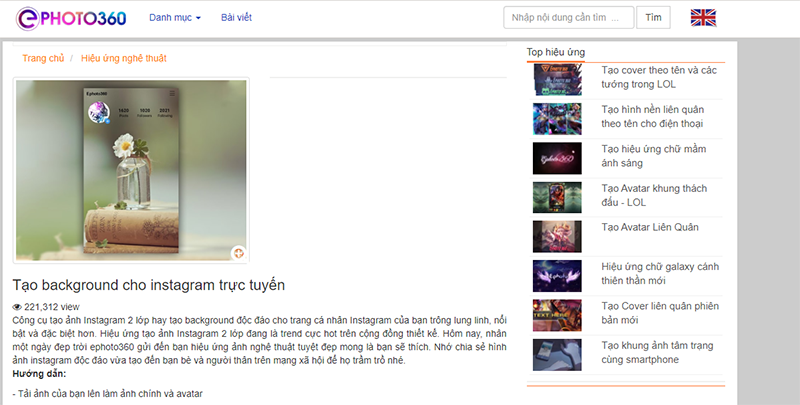
Tại giao diện trước hết bạnchọn kiểu chữ màu đen hoặc màu trắngmà trang web cung cấp, nhấn Xem để xem chi tiết hơn giao diện hiển thị như thế nào. Giao diện cuối cùng sẽ như giao diện trên Instagram nhé.
Sau đóUpload ảnh nềnđể sử dụng làm 2 lớp nền, vàảnh avatarđể tạo ảnh đại diện cho tài khoản Instagram. Tiếp đến nhập tên tài khoản Instagram cá nhân của bạn.
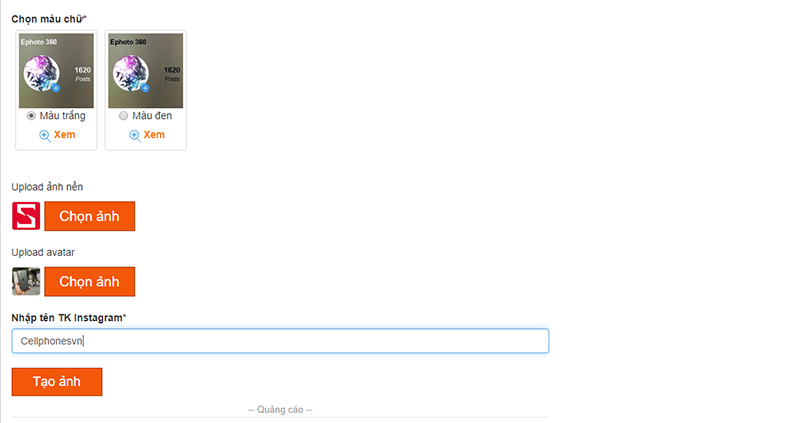
Sau đó đợi 1 vài phút nhé!
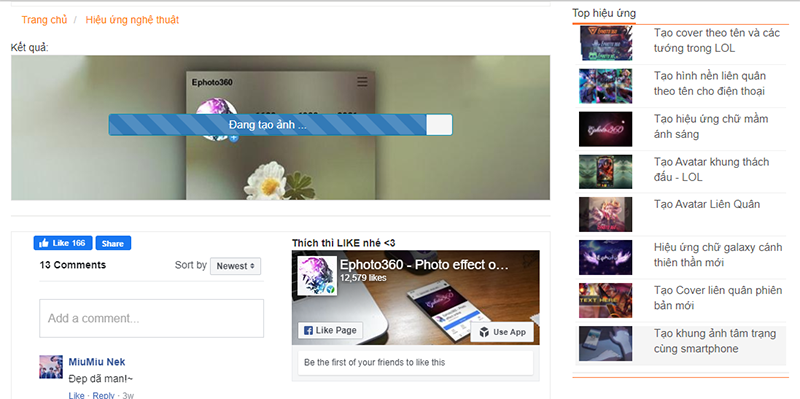
Đây chính là bức ảnh Instacard mà bạn nhận được.
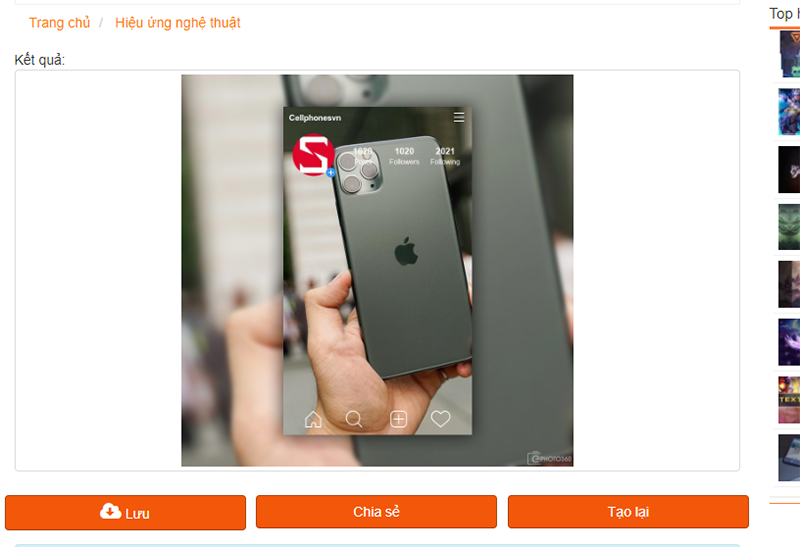
Nếu cảm thấy hài lòng hãy nhấn Lưu để tải về máy và chia sẻ lên các trang mạng xã hội. Còn nếu không hãy tạo lại đến khi nhận được ảnh ưng ý nhé!
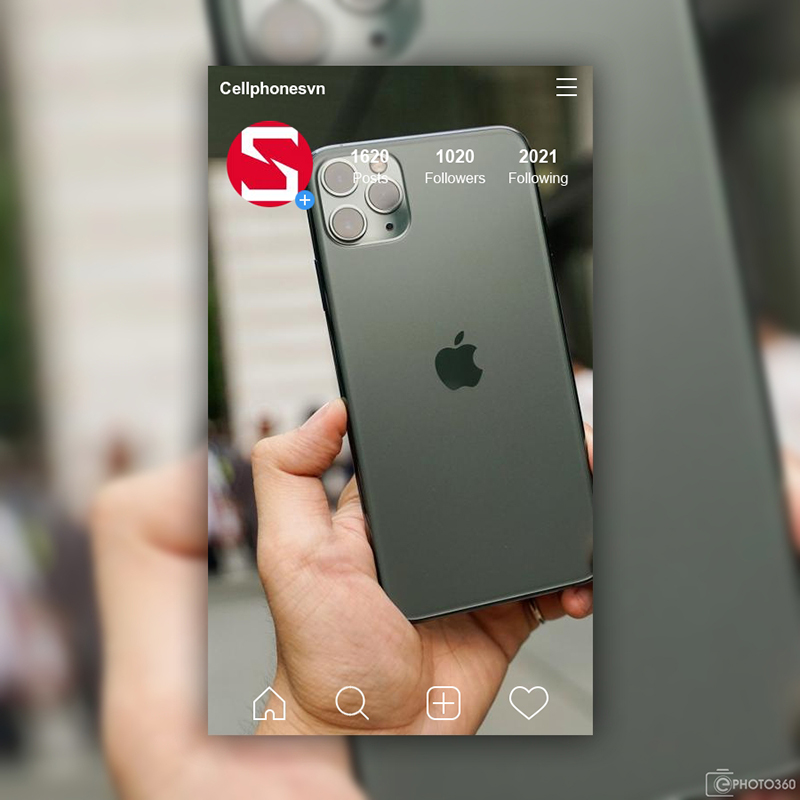
Ảnh tải về sẽ dính watermark của trang tạo ảnh nhưng đừng lo lắng. Các bạn có thể sử dụng công cụ xóa của Photoshop hoặc các ứng dụng chỉnh ảnh quen thuộc trên điện thoại như Picsart, Snapseed.. để xóa nhé!
Tuy nhiên để tôn trọng công sức tạo ra tool của tác giả, thì Sforum.vn khuyên bạn không nên xóa vì watermark không quá lớn và không ảnh hưởng đến tổng thể bức ảnh.
Xem thêm :
- Hướng dẫn tối ưu RAM hiệu quả trên máy tính chỉ với một click chuột
- Chuyển văn bản giấy vào máy tính trong 1 nốt nhạc với Google Lens
2. Sử dụng InsCard Generator
Ngoài Ephoto360 bạn cũng có thể sử dụng công cụ khác để tạo ảnh Instagram 2 lớp trong suốt.
Người dùng truy cập vào link này và bạn sẽ có 2 lựa chọn là sử dụng ảnh bài đăng Instagram cá nhân, hoặc ảnh tùy chọn như với Ephoto360, tuy nhiên được nhập số người theo dõi và đang theo dõi bạn.
Trước tiên hãy truy cập link sau đây.
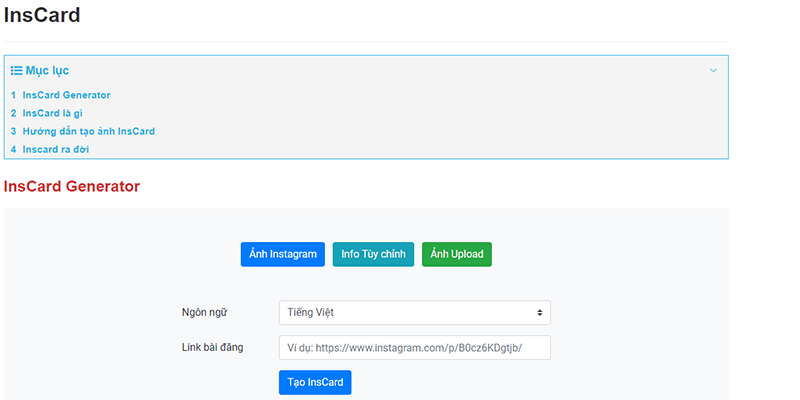 Trước hết bạnmở Instagram trên máy tínhrồinhấn vào ảnh muốn tạo kiểu Instacard, lưu ý chỉ áp dụng vớitài khoản công khai. Nhấn vào ba dấu chấm bên cạnh ảnhrồi chọnCopy linkđể lấy link ảnh.
Trước hết bạnmở Instagram trên máy tínhrồinhấn vào ảnh muốn tạo kiểu Instacard, lưu ý chỉ áp dụng vớitài khoản công khai. Nhấn vào ba dấu chấm bên cạnh ảnhrồi chọnCopy linkđể lấy link ảnh. 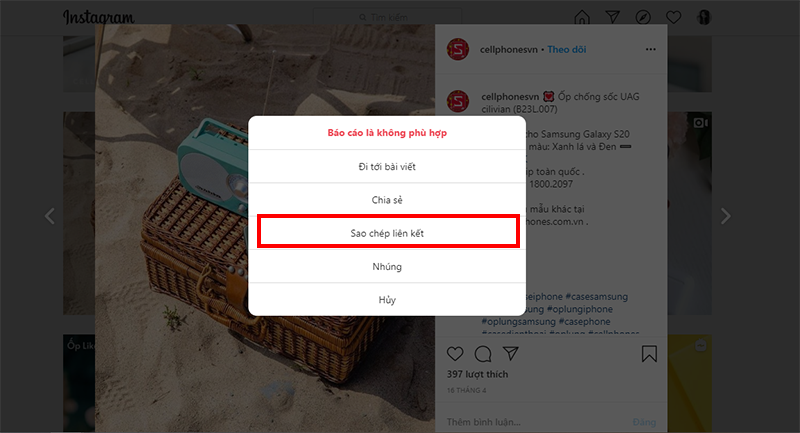
Sau đó paste link ảnh vào tab link đăng bài và nhấn chọn tạo ảnh.
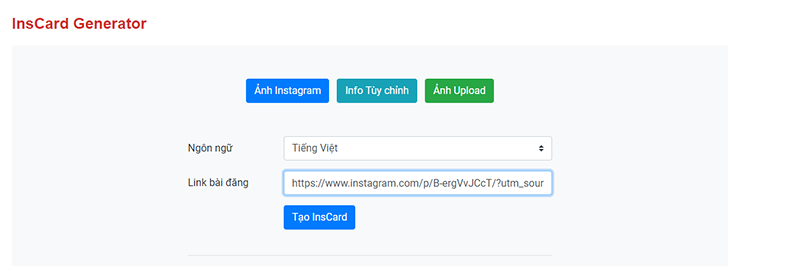
Sau một vài giây, đây là kết quả chúng ta nhận được. Thật đẹp phải không nào!
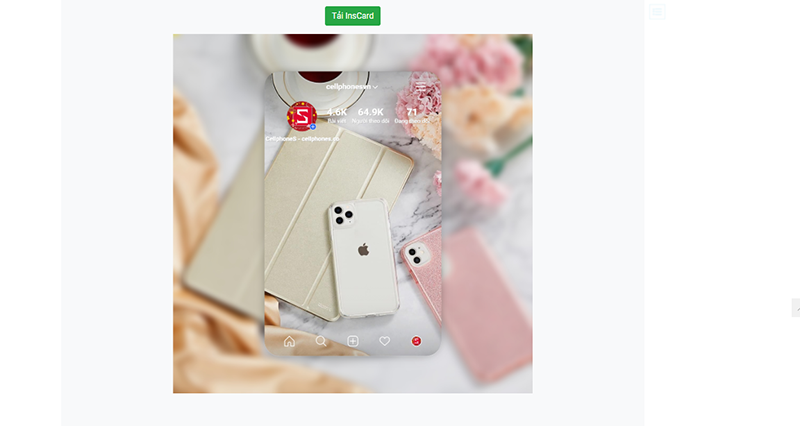
Bạn chỉ cần nhấn tải về và có thẻ chia sẻ tùy ý lên các trang mạng xã hội nhé!
 Trên đây là hướng dẫn cách tạo ảnh Instacard vô cùng đơn giản. Chúc các bạn thành công và đừng quên chia sẻ bài viết thủ thuật điện thoại này đến bạn bè, người thân nhé!
Trên đây là hướng dẫn cách tạo ảnh Instacard vô cùng đơn giản. Chúc các bạn thành công và đừng quên chia sẻ bài viết thủ thuật điện thoại này đến bạn bè, người thân nhé!




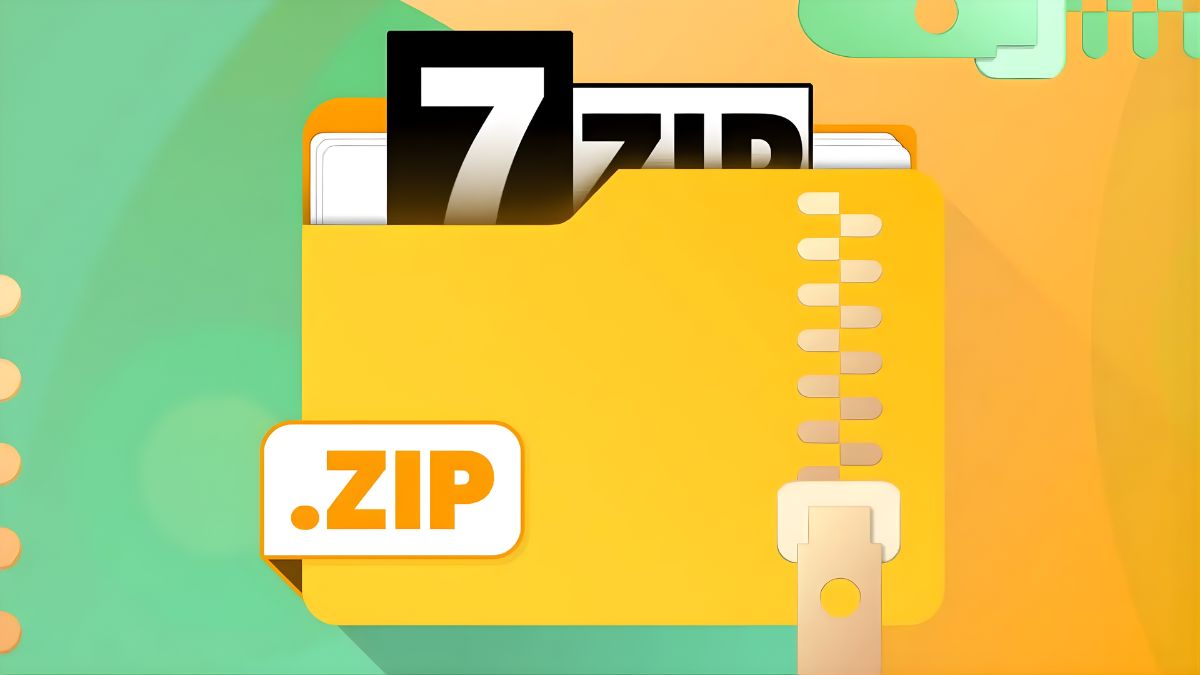


Bình luận (0)